

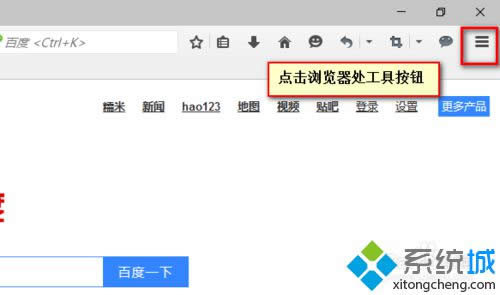
|
Windows 8是美国微软开发的新一代操作系统,Windows 8共有4个发行版本,分别面向不同用户和设备。于2012年10月26日发布。微软在Windows 8操作系统上对界面做了相当大的调整。取消了经典主题以及Windows 7和Vista的Aero效果,加入了ModernUI,和Windows传统界面并存。同时Windows徽标大幅简化,以反映新的Modern UI风格。前身旗形标志转化成梯形。 本篇将介绍windows8纯净版系统删除Firefox(火狐)浏览器缓存的方法,虽然现在win8系统自带IE浏览器,有些用户觉得不好用,想要在网上下载第三方浏览器,比如:火狐、百度、360浏览器等。有位用户下载Firefox(火狐)浏览器一段时间后,发现打开网页速度非常缓慢,怎么回事呢?其实是浏览器内存在大量缓存,我们只要删除缓存即可,一起看看以下操作。 具体方法如下: 1、首先我们下载Firefox浏览器,安装到测试电脑上。然后打开浏览器点击右上角的工具按钮;
2、然后再弹出的窗口内选择选项;
3、在选项界面,点击隐私,打开隐私窗口;
4、在隐私窗口点击清空近期历史记录或者移除单个Cookie;
5、点击清空近期历史记录,在历史记录弹出窗口,我们选择清除的时间范围,然后勾选要清除的选项,点击立即清除;
6、点击移除单个Cookie,在Cookie弹出界面。选择要清除的Cookie内容,进行清除操作;
7、最后再选项界面,点击高级,在高级界面,清空网络内容缓存或者离线Web内容和用户数据。
windows8删除Firefox(火狐)浏览器缓存的方法讲解到这里了,简单实用的方法希望可以帮助大家快速打开网页,更好的浏览网页。 Windows 8是对云计算、智能移动设备、自然人机交互等新技术新概念的全面融合,也是“三屏一云”战略的一个重要环节。Windows 8提供了一个跨越电脑、笔记本电脑、平板电脑和智能手机的统一平台。 |
温馨提示:喜欢本站的话,请收藏一下本站!